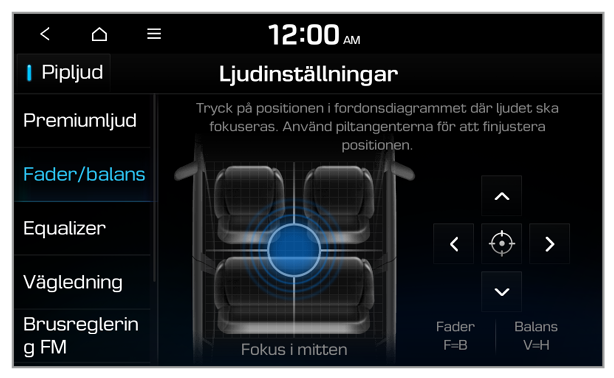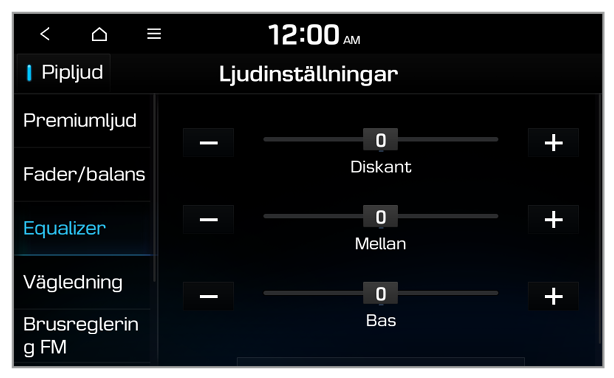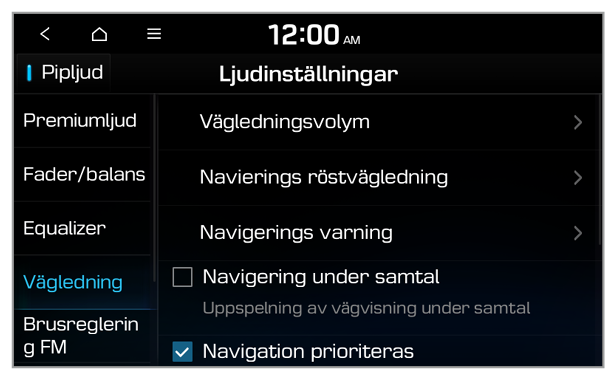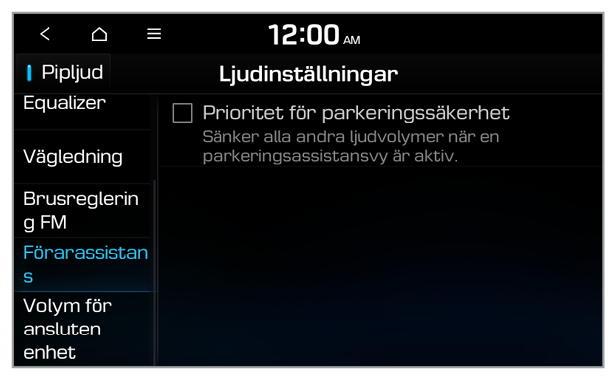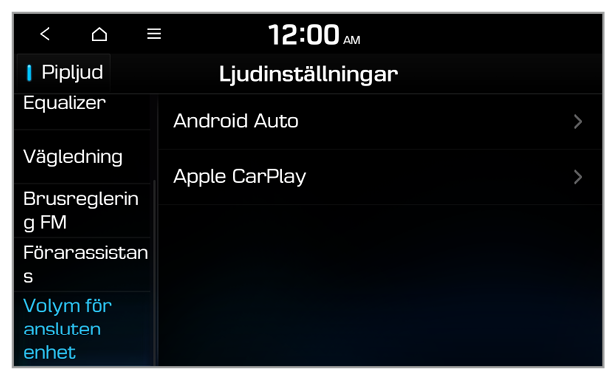Vägledning
Du kan ändra vägledningsrelaterade inställningar, till exempel röstvägledningstyp eller prioritet för specifika ljud framför andra ljud.
Vägledningsvolym
Du kan justera volymnivåerna för enskilda systemfunktioner eller initiera alla volyminställningar.
Obs!
För att återställa standardvolyminställningarna för systemfunktioner trycker du på Standard.
Navierings röstvägledning
Du kan konfigurera navigationsledningsfunktionerna.
- Tysta navigationen nära destinationen: Ställ in för att avsluta röstvägledning nära destinationen om destinationen är sparad i adressboken.
Navigerings varning (om utrustad)
Du kan ställa in att aktivera förarassistansfunktioner vid behov för säkerhets skull.
- Kameravarning: Du kan ställa in avståndet till en trafikkamera för att ta emot varningar.
- Inställningar för fartkameravarning: Du kan ställa in när du ska ta emot varningar för trafikkameror.
Navigering under samtal
Du kan ställa in att ta emot navigationsvägledning under ett samtal.
Navigation prioriteras
Du kan ställa in att prioritera navigationsvägledning framför radio-/mediefunktioner när båda funktionerna används samtidigt.
Stäng av ljudet för navigationsvägledning
Du kan trycka på Ljud av-knappen på ratten medan röstvägledningen spelas för att stänga av ljudet i 10 sekunder.

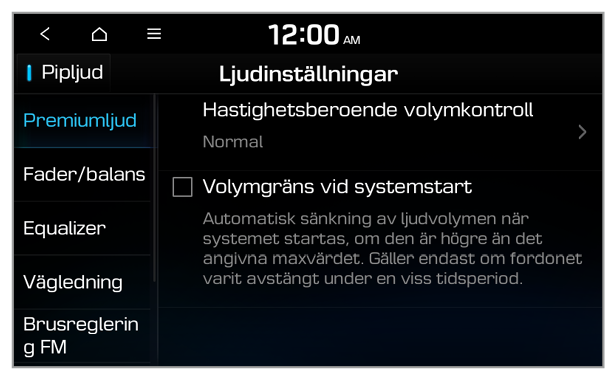
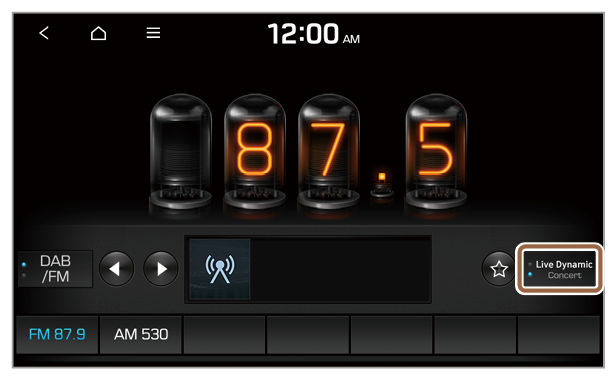
 för att ställa in ljudet centrerat i fordonet.
för att ställa in ljudet centrerat i fordonet.